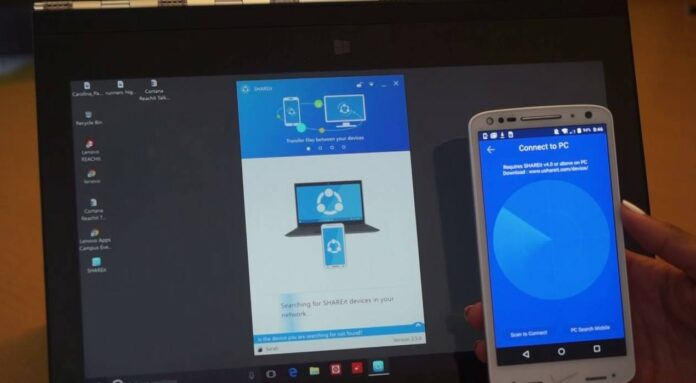ShareIt adalah aplikasi berbagi file yang popular. Dipercaya dan dipakai banyak orang. Tak hanya itu, aplikasi ini juga bisa dipakai dari perangkat apa pun. Termasuk laptop atau komputer! Dan di bawah, tim Droila sudah mengumpulkan beberapa cara download ShareIt di laptop. Mau tahu?
SHAREit adalah program dengan teknologi revolusioner untuk berbagi file, dan merupakan pesaing langsung metode berbagi file tradisional seperti Bluetooth, USB, atau NFC.
Yang membuat aplikasi ini tampak hebat adalah kemampuannya yang lebih komplit ketimbang pendahulunya. Kecepatan berbagi file lebih tinggi dibanding Bluetoothdan USB. Serta keamanan yang terjamin perusahaan.
Kemudahan itu pula yang membuat aplikasi ShareIt untuk laptop banyak diburu pengguna. Bahkan, aplikasi ini juga bisa dipakai di sejumlah platform. Mulai dari Android, iOS, hingga Windows, dan macOS.
Kamu pengin pasang ShareIt di PC atau laptop? Untuk memudahkanmu, tim Droila sudah menyiapkan tutorial yang bisa dijalani. Langsung cek penjelasan di bawah, ya.
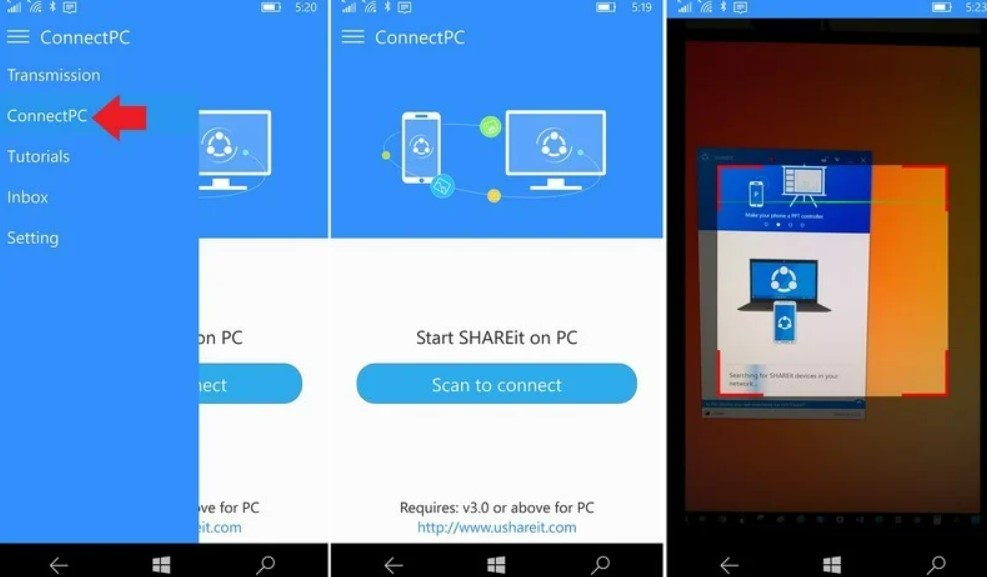
Spesifikasi Minimum PC Agar Bisa Install SHAREit
- Sistem Operasi: Windows 7, 8, 8.1, 10
- Ruang Disk: 6.15mb
- Tautan Unduhan: https://www.ushareit.com/
- Hari ini, Anda akan belajar cara mengunduh, menginstal, dan menggunakan SHAREit untuk mentransfer file dengan PC Anda.
Cara Download ShareIt di PC atau Laptop
Anda dapat mengunduh ShareIt dengan aman dari situs web resmi di ushareit.com
Pilih sistem operasi yang Anda inginkan (dalam hal ini Windows), dan klik Unduh. Setelah file diunduh, klik untuk memulai proses instalasi.
Cara Install ShareIt di Komputer
Dari menu drop-down, pilih sistem operasi Anda, klik, dan unduhan akan dimulai.
Ketika Anda mengkliknya, jendela lain akan terbuka untuk memilih di mana Anda ingin menyimpan file instalasi di komputer Anda. Dalam hal ini, kami menggunakan folder Marko pada disk (C:)
Ketika unduhan selesai, klik panah kecil seperti yang ditunjukkan pada gambar dan pilih opsi “Show in folder”, yang akan membawa Anda ke file setup.
Klik pada file SHAREit di sini, dan instalasi Anda akan dimulai.
Peringatan keamanan akan muncul, meminta Anda untuk mengonfirmasi keputusan Anda untuk menjalankan file. Ini adalah prosedur standar dengan Windows, jadi jangan khawatir tentang itu dan klik “Jalankan.”
Ada pop-up lain yang meminta Anda untuk mengizinkan aplikasi membuat perubahan pada perangkat Anda dan di sini Anda harus mengklik “Ya” untuk melanjutkan.
Setelah Anda mengklik “Ya”, jendela lain akan muncul dan Anda akan diminta untuk membaca dan menerima atau menolak perjanjian lisensi. Prosedur standar lainnya dan kami mengklik “Terima” di sini.
Setelah Anda menerima perjanjian lisensi, Anda akan diminta untuk memilih tempat di mana Anda ingin menyimpan program yang baru diinstal. Secara default, sistem Anda akan secara otomatis memilih folder Program Files pada disk C, tetapi Anda dapat mengubahnya jika Anda lebih suka beberapa disk atau folder lain.
Setelah itu, Anda harus mengklik “Berikutnya,” dan Anda juga dapat memeriksa tanda “Simpan pintasan desktop”.
Instalasi akan selesai dalam waktu singkat, dan akan ada pintasan ke SHAREit di desktop Anda jika Anda mencentang opsi itu.
Klik “Selesai” pada pop-up wizard pengaturan terakhir, dan program akan diluncurkan.
Terakhir, Anda akan diminta untuk membaca & menerima kebijakan privasi SHAREit, yang merupakan prosedur standar lainnya, jadi lanjutkan dan klik “Terima” di sini. Dan itu saja!
Selamat — Anda secara resmi menginstal SHAREit di komputer Anda. Saatnya untuk menggunakannya!
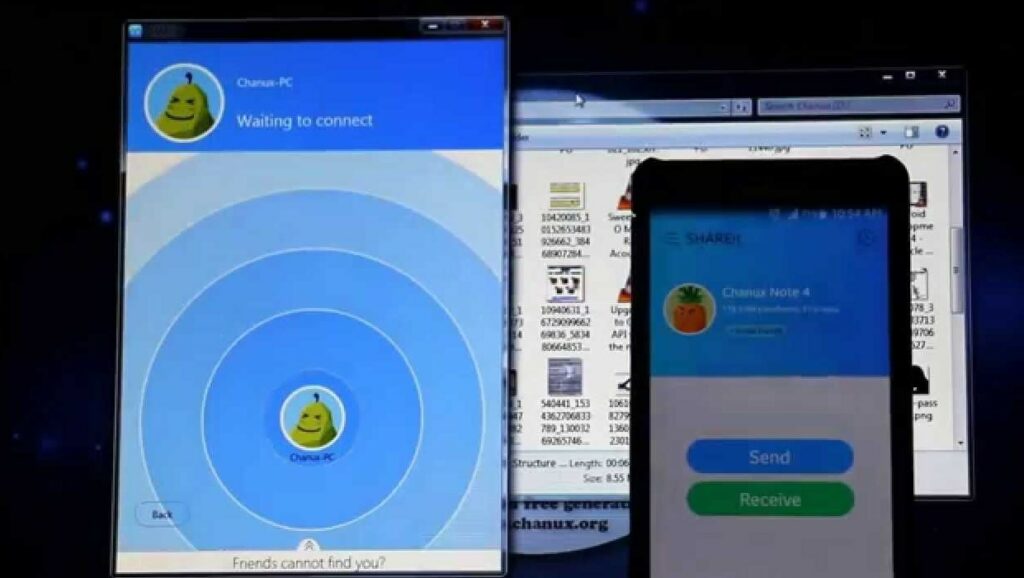
Pengaturan SHAREit
Sekarang setelah Anda menginstal program, Anda akhirnya dapat menggunakan semua fitur fantastis yang ditawarkannya. Mulai dari, ini adalah antarmuka program, yang mengatakan bahwa komputer Anda sedang menunggu untuk dihubungkan dengan perangkat lain.
Di sudut kanan atas, kami memiliki ikon menu (ikon “Hamburger” yang terkenal dengan 3 baris), yang dapat Anda gunakan untuk mengatur hal-hal seperti nama Anda, kata sandi hotspot, avatar, dan folder tempat Anda ingin menerima file.
Cukup klik pada tombol menu, dan pergi ke Pengaturan untuk mengatur hal-hal ini.
Selain itu, Anda dapat mengakses opsi “Bantuan”, “Tentang”, “Umpan Balik” yang dapat membantu Anda menavigasi program, dan ada opsi “Hubungkan ke PC” yang dapat Anda gunakan untuk menghubungkan dua PC terpisah.
Dalam kebanyakan kasus, Hotspot Anda akan berfungsi dengan baik, dan Anda siap untuk menghubungkan perangkat.
“Pembuatan hotspot tidak didukung.”
Jika pembuatan hotspot Anda diblokir karena alasan tertentu, Anda dapat memecahkan masalah dengan melakukan hal-hal ini:
Pastikan adaptor WiFi Anda aktif jika Anda menggunakan laptop
Selanjutnya, buka Control Panel, lalu Device Manager, buka Network adapters menu tarik-turun, klik kanan pada adaptor wifi Anda dan klik “Aktifkan.”
Hotspot Anda sekarang seharusnya berfungsi, dan jika tidak — kemungkinan besar Anda menggunakan PC lama tanpa driver WiFi, dan itulah sebabnya Anda tidak dapat membuat hotspot.
Setelah Anda siap, Anda dapat mulai mentransfer file secara langsung di seluruh perangkat Anda! Proses ini relatif sederhana, dan kami akan memandu Anda melaluinya dengan menggunakan ponsel android untuk terhubung dengan PC kami dan mentransfer gambar.
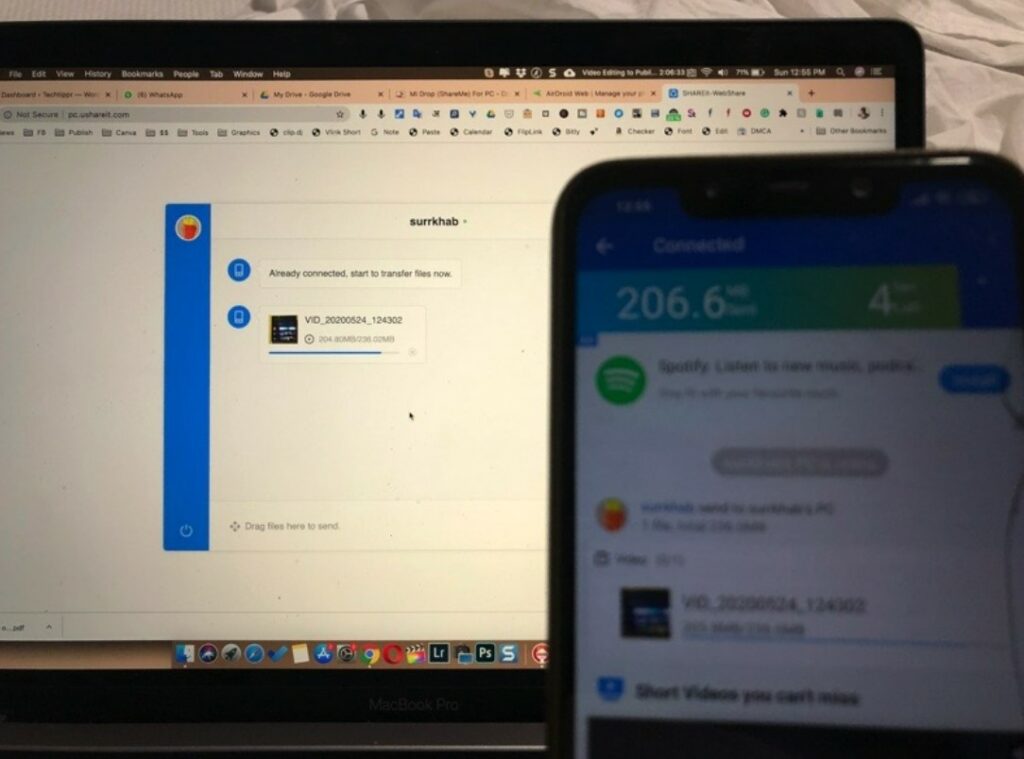
Cara Berbagi File dengan SHAREit
PC Anda sudah siap, jadi sekarang Anda harus pergi ke perangkat lain (ponsel, tablet, pc lain) dan mengunduh/menginstal SHAREit. Dalam kasus kami, kami menggunakan ponsel android, jadi kami akan mengunduh aplikasi SHAREit langsung dari Google Play:
Setelah terinstal, temukan aplikasi di ponsel Anda dan luncurkan. Jendela aplikasi akan muncul, jadi lanjutkan dan ketuk “Mulai” untuk memulai.
Setelah Anda mengetuk “Mulai,” atur nama pengguna dan avatar Anda, seperti yang ditunjukkan di bawah ini:
Setelah aplikasi diluncurkan, ketuk kotak di sudut kanan atas, dan Anda akan menemukan opsi untuk “Hubungkan PC.” Kita dapat menggunakan opsi ini untuk menghubungkan ponsel kita dengan PC kita.
Setelah mengklik “Sambungkan ke PC”, kami memiliki dua opsi: Anda dapat memilih apakah Anda ingin mencari hotspot seluler atau memindai kode QR dari komputer Anda. Ini sangat penting, dan Anda harus membuka program SHAREit di komputer dan ponsel Anda.
Jadi, jika Anda memilih opsi “PC SEARCH MOBILE” Anda akan memindai area, mencari hotspot PC, dan pada saat yang sama, memilih opsi untuk mencari ponsel di PC Anda.
Usai sudah penjelasan kali ini mengenai cara download ShareIt di laptop. Semoga uraian tutorial software di atas bisa membantu kamu dalam mengatasi kendala yang dihadapi.